事務の作業で良く使うエクセルの関数などを分かりやすく解説:探したい数字を効率よく正確に見たい時バージョン 【オンライン事務代行アウトソーシング・サービス 『ジム楽』ブログ】
事務や経理の代行のプロフェッショナル、オンライン事務代行アウトソーシング・サポート「ジム楽」のコッティです。
経理や営業などの事務の作業をする際には、エクセルの表などデータを見ながら作業をすることも多いと思いますが、データの量が莫大な表などを見る際には見つけたい数字を見つけられないとか、間違った数字を拾ってしまうなど、効率性や正確性に問題が発生してしまっているケースも多いと思います。今回は、そうした場合にちょっとしたコツでエクセルを見やすくするなどの改善できる方法についてのお話です。
1.データなどの数字を探す時間が激減:エクセルのウインドウ枠の固定
データの数がとても多くて、エクセルを上下にスクロールする必要がある場合には、ある列のデータが何を指しているのかが分からなくなって、頻繁に上下にスクロールすることになり、作業の効率性が落ちてしまったり、また、間違った数字を拾ってしまって正確性が落ちることなどが多いと思います。そこで、今回はこれを防止する方法をお伝えします。
このような八百屋で販売数データがあったとしましょう。
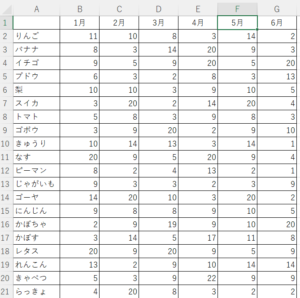
上の方にあるデータは問題なく何月のデータが分かるのですが、下の方にスクロールすると、1行目の月のデータが見えなくなってしまいます。
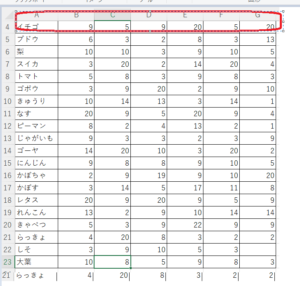
そのため、例えば5月の大葉のデータをピックアップしないといけないのに、下にスクロールしたらどの列が何月に該当するのかが分からなくなり、再度、上にスクロールして確認して、また下にスクロールするなどと、とても効率が悪くなってしまう可能性があります。また、間違って違う月の数字を拾ってしまうという間違いのリスクも高まります。これを回避する方法が、月など見だしになっているセルを固定して表示するというやり方です。
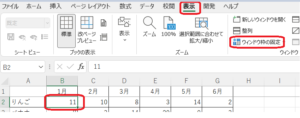
まずは、固定したいセルB2にカーソルを合わせた状態で、「表示」タブに移動して、右上の「ウインドウの固定」をクリックします。
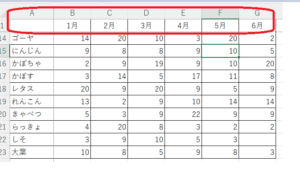
すると、B2セルを起点としてそれより上、且つ、左の方向が固定され、常に表示されるようになります。別の言い方をすると、常に表示させておきたいセルの一つ下、もしくは、ひとつ右のセルにカーソルを置いた状態で「ウインドウ枠の固定」をクリックするということになります。
今回の例では、列の数は少ないですが、列がもっとあって左右にスクロールしないとすべてのデータが観れない場合は、A列の品目が常に表示されていることがとても役に立ちます。
2.関数なしで数字の合計やデータの個数が瞬時に分かる:エクセルのオートカルク機能
次に、例えば、イチゴの4月から6月の合計数値を出したいケースを想定します。電卓で計算する、もしくはSUM関数を使えば合計数値が出るのですが、どちらも手間が掛かり効率性の点ではベストではありません。また、どちらも計算間違いのリスクがあります。
そんな時に、とても簡単に一瞬で合計数値を出す方法があります。
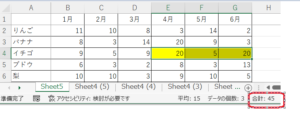
合計を出したいセルE4、F4、G4を反転させる(左クリックしながら移動させる)と、なんと右下の欄外に「合計45」が表示されます。エクセルのオートカルクという機能です。
とっても簡単です。コントールCTRLキーを押しながら該当セルを右クリックすると、離れた複数のセルに対して同様なことが可能です。
自社で行う振込・支払の処理や請求書発行、会計帳簿の作成などの事務作業やバックオフィス業務を効率化したい、減らしたいなどのご要望がございましたら、
初期費用ゼロにも関わらず、公認会計士事務所のノウハウで効率的で質の高いサービスをご提供するオンライン事務代行アウトソーシング・サポート『ジム楽』までお気軽にお問い合わせください。
